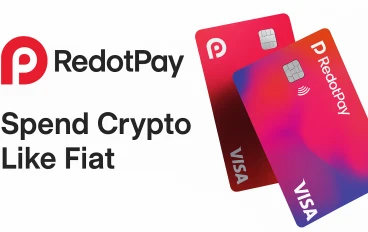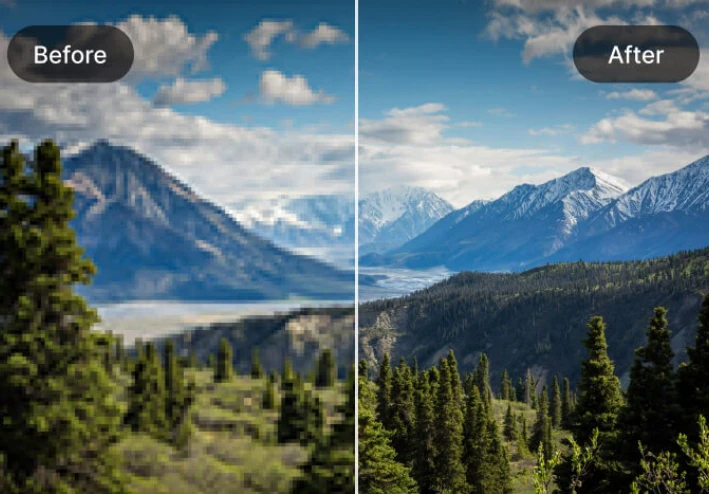
دليل شامل لرفع جودة الصور بدون برامج
هل تمتلك صورًا قديمة تحمل ذكريات غالية لكنها تبدو باهتة أو منخفضة الدقة؟ هل أنت منشئ محتوى أو مسوق رقمي وتدرك أن جودة الصور هي مفتاح جذب انتباه جمهورك؟ في عالمنا الرقمي اليوم، أصبحت الصور عالية الجودة ليست مجرد رفاهية، بل ضرورة لا غنى عنها. الكثيرون يعتقدون أن تحسين الصور يتطلب خبرة تقنية معقدة وبرامج باهظة الثمن مثل فوتوشوب. لكن، ماذا لو أخبرناك أنه يمكنك الحصول على نتائج مذهلة وتحويل صورك المشوشة إلى أخرى فائقة الوضوح دون الحاجة لتثبيت أي برنامج على جهازك؟ هذا المقال هو بالضبط ما تبحث عنه، حيث نقدم لك دليل شامل لرفع جودة الصور بدون برامج، باستخدام أدوات قوية ومجانية متاحة عبر الإنترنت مباشرة.
لماذا تعد جودة الصور العالية أمراً حاسماً؟
قبل الخوض في تفاصيل كيفية التحسين، من المهم أن نفهم سبب أهمية الصور عالية الجودة. سواء كنت تدير متجراً إلكترونياً، أو مدونة شخصية، أو حساباً على وسائل التواصل الاجتماعي، فإن الصور هي أول ما يتفاعل معه المستخدم. الصورة الواضحة والجذابة يمكنها أن تزيد من مصداقيتك، وتحسن تجربة المستخدم، بل وتؤثر بشكل مباشر على قرارات الشراء. على العكس، الصور ذات الجودة الرديئة يمكن أن تعطي انطباعاً بعدم الاحترافية وتدفع الزوار إلى مغادرة صفحتك. لذلك، فإن استثمار بضع دقائق في تحسين صورك هو استثمار في نجاحك الرقمي.
مفاهيم أساسية يجب معرفتها قبل البدء
لفهم كيفية عمل أدوات تحسين الصور، من المفيد الإلمام ببعض المصطلحات التقنية البسيطة التي ستساعدك على تحقيق أفضل النتائج الممكنة.
- الدقة (Resolution): تشير إلى عدد وحدات البكسل في الصورة، وتُقاس عادةً بالعرض × الارتفاع (مثال: 1920 × 1080 بكسل). كلما زاد عدد البكسل، زادت التفاصيل والوضوح.
- البكسل (Pixel): هي أصغر وحدة نقطية تكوّن الصورة الرقمية. عند تكبير صورة منخفضة الدقة بشكل مفرط، تبدأ هذه النقاط بالظهور، مما يسبب التشويش.
- الضغط (Compression): هي عملية تقليل حجم ملف الصورة. هناك أنواع ضغط تؤدي إلى فقدان بعض البيانات والجودة (مثل JPEG)، وأنواع أخرى تحافظ على الجودة كاملة (مثل PNG).
- الذكاء الاصطناعي (AI): التقنية الثورية التي تستخدمها معظم الأدوات الحديثة. يقوم الذكاء الاصطناعي بتحليل الصورة، وفهم محتواها، ثم يقوم بإعادة بناء التفاصيل المفقودة وزيادة الدقة بطريقة ذكية، بدلاً من مجرد تكبير البكسلات الموجودة.
الآن بعد أن أصبحت لديك خلفية جيدة، حان الوقت لاستعراض أفضل الأدوات المتاحة التي تقدم لك حلاً فعالاً ضمن هذا دليل شامل لرفع جودة الصور بدون برامج.
أفضل المواقع لرفع جودة الصور أون لاين (بدون برامج)
لقد ولّت الأيام التي كنت فيها بحاجة إلى برامج معقدة. اليوم، يمكنك إنجاز المهمة مباشرة من متصفح الويب الخاص بك. تتميز هذه المنصات بسهولة الاستخدام وقدرتها الفائقة على معالجة الصور بفضل خوارزميات الذكاء الاصطناعي المتقدمة. إليك قائمة بأبرز هذه الأدوات:
أداة Let's Enhance
تعتبر هذه المنصة واحدة من أشهر وأقوى الأدوات في مجال تحسين الصور. تتميز بقدرتها على تكبير الصور حتى 16 ضعف حجمها الأصلي مع الحفاظ على وضوح مذهل. تستخدم الأداة شبكات عصبونية مدربة على آلاف الصور لتعبئة التفاصيل المفقودة بذكاء، مما يجعلها مثالية للمصورين، والمصممين، وأصحاب المتاجر الإلكترونية. توفر خطة مجانية تتيح لك معالجة عدد محدود من الصور شهرياً، وهو ما يجعلها خياراً ممتازاً للتجربة.
أداة BigJPG
كما يوحي اسمها، تتخصص هذه الأداة في تكبير الصور (Upscaling) مع تقليل التشويش والضوضاء الرقمية (Noise). هي مفيدة بشكل خاص للصور الفنية والرسوم المتحركة (Anime)، حيث تتفوق في الحفاظ على الخطوط الحادة والألوان النقية. واجهتها بسيطة جداً؛ كل ما عليك فعله هو رفع الصورة، اختيار معامل التكبير (2x أو 4x)، والبدء في المعالجة. هذا الموقع يقدم خدمة مجانية رائعة وهو جزء لا يتجزأ من أي دليل شامل لرفع جودة الصور بدون برامج.
أداة VanceAI Image Enhancer
تقدم VanceAI مجموعة متكاملة من أدوات تحسين الصور المدعومة بالذكاء الاصطناعي. لا يقتصر الأمر على زيادة الدقة فقط، بل يمكنك أيضاً استخدام أدوات متخصصة لإزالة التشويش، شحذ التفاصيل، تصحيح الألوان، وحتى تلوين الصور القديمة بالأبيض والأسود. واجهتها سهلة الاستخدام وتوفر نتائج سريعة وعالية الجودة. إذا كنت تبحث عن حل متكامل، فهذه المنصة تعد خياراً قوياً.
أداة Fotor Online Photo Editor
Fotor ليس مجرد محسن للصور، بل هو محرر صور متكامل عبر الإنترنت. يحتوي على ميزة "AI Image Enhancer" التي تعمل بنقرة واحدة لتحسين السطوع والتباين والحدة والألوان تلقائياً. بعد التحسين التلقائي، يمكنك إجراء تعديلات يدوية إضافية باستخدام أدوات التحرير الأخرى. هذا يمنحك مزيجاً من السرعة والتحكم، مما يجعله مثالياً للمستخدمين الذين يرغبون في لمسة شخصية على صورهم المحسنة.
أداة PicWish Photo Enhancer
تتميز هذه الأداة ببساطتها الشديدة وتركيزها على مهمة واحدة: توضيح الصور المشوشة وزيادة جودتها. هي مثالية للمبتدئين الذين لا يريدون التعامل مع خيارات معقدة. تقوم الأداة تلقائياً بتحليل الصورة وتطبيق أفضل التحسينات الممكنة. نتائجها ممتازة خصوصاً مع الصور الشخصية (البورتريه)، حيث تعمل على تحسين تفاصيل الوجه والجلد بفعالية كبيرة.
خطوات عملية لاستخدام محسنات الصور عبر الإنترنت
على الرغم من اختلاف الواجهات بين المواقع، إلا أن العملية الأساسية متشابهة إلى حد كبير. اتبع هذه الخطوات البسيطة لتطبيق ما تعلمته في هذا دليل شامل لرفع جودة الصور بدون برامج:
- اختيار الأداة المناسبة: بناءً على القائمة أعلاه، اختر الموقع الذي يبدو الأنسب لاحتياجاتك. هل تريد تكبيراً هائلاً؟ أم مجرد تحسين عام؟
- رفع الصورة: ابحث عن زر "Upload Image" أو "اختر ملف" وقم بتحديد الصورة التي ترغب في تحسينها من جهاز الكمبيوتر أو الهاتف.
- تحديد خيارات التحسين: ستقدم لك معظم الأدوات بعض الخيارات. قد تشمل هذه الخيارات:
- مستوى التكبير (Upscaling): مثل 2x, 4x, 8x.
- نوع التحسين: مثل إزالة التشويش (Denoising)، أو تحسين الوجه (Face Enhancement).
- التحكم في الألوان والحدة.
- بدء المعالجة: اضغط على زر "Enhance" أو "Start" أو "Process" وانتظر قليلاً حتى يقوم الذكاء الاصطناعي بعمله. قد تستغرق العملية من بضع ثوانٍ إلى دقيقة حسب حجم الصورة وتعقيدها.
- المعاينة والتحميل: ستعرض لك الأداة غالباً مقارنة "قبل وبعد" لتتمكن من رؤية الفرق. إذا كنت راضياً عن النتيجة، قم بتحميل الصورة المحسّنة إلى جهازك.
الأسئلة الشائعة حول رفع جودة الصور بدون برامج
هل يمكنني حقاً تحسين جودة صورة ضبابية جداً؟
يمكن لأدوات الذكاء الاصطناعي تحسين الصور المشوشة أو الضبابية بشكل كبير، ولكن هناك حدود. إذا كانت الصورة شديدة الضبابية لدرجة أن التفاصيل الأساسية مفقودة تماماً، فقد لا يتمكن الذكاء الاصطناعي من إعادة بنائها بدقة. أفضل النتائج تكون مع الصور التي لديها مستوى مقبول من التفاصيل يمكن تحسينه.
هل هذه المواقع مجانية تماماً؟
معظم هذه المواقع تعمل بنظام "Freemium". هذا يعني أنها توفر خطة مجانية تتيح لك تحسين عدد معين من الصور (مثلاً 3-5 صور شهرياً) بقيود معينة على حجم الصورة أو مستوى التكبير. للاستخدام المكثف أو للوصول إلى الميزات المتقدمة، قد تحتاج إلى الاشتراك في خطة مدفوعة.
ما الفرق بين زيادة الدقة (Upscaling) وشحذ الصورة (Sharpening)؟
زيادة الدقة تعني زيادة عدد وحدات البكسل في الصورة لجعلها أكبر حجماً دون أن تبدو منقطة. أما شحذ الصورة، فهو عملية تزيد من التباين عند حواف الكائنات داخل الصورة لجعلها تبدو أكثر وضوحاً وتحديداً، ولكنه لا يغير أبعاد الصورة أو عدد البكسلات.
هل استخدام هذه الأدوات آمن ويحافظ على خصوصيتي؟
تقوم معظم المنصات الموثوقة بحذف صورك من خوادمها بعد فترة قصيرة (عادة 24-48 ساعة) لضمان الخصوصية. ومع ذلك، يُنصح دائماً بقراءة سياسة الخصوصية للموقع الذي تستخدمه، وتجنب رفع صور حساسة جداً أو شخصية للغاية إذا كنت قلقاً.
أي صيغة ملف يجب أن أستخدمها للحصول على أفضل جودة؟
للحصول على أفضل النتائج، ابدأ بصورة ذات جودة عالية قدر الإمكان. صيغة PNG مثالية لأنها لا تفقد الجودة عند الحفظ. إذا كانت صورتك بصيغة JPEG، فحاول استخدام النسخة الأصلية قبل ضغطها أو تعديلها عدة مرات. عند تحميل الصورة المحسّنة، اختر صيغة PNG إن كانت متاحة للحفاظ على كل التفاصيل الجديدة.
هل يمكنني تحسين جودة الصور القديمة المطبوعة؟
نعم بالتأكيد! الخطوة الأولى هي مسح الصورة المطبوعة ضوئياً (Scan) بأعلى دقة ممكنة باستخدام ماسح ضوئي جيد. بمجرد حصولك على النسخة الرقمية، يمكنك استخدام الأدوات المذكورة في هذا دليل شامل لرفع جودة الصور بدون برامج لتوضيحها، إزالة الخدوش (بعض الأدوات توفر هذه الميزة)، وحتى تلوينها.
هل تعمل هذه الأدوات على الهاتف المحمول؟
نعم، جميع هذه الأدوات عبارة عن مواقع ويب، لذا يمكنك الوصول إليها واستخدامها بسهولة من خلال متصفح الويب على هاتفك الذكي (سواء كان أندرويد أو آيفون) بنفس الطريقة التي تستخدمها على جهاز الكمبيوتر.
ماذا يعني تحسين الجودة إلى 4K؟
دقة 4K تشير عادةً إلى دقة عرض تبلغ حوالي 3840 × 2160 بكسل. عندما تقوم أداة ما بتحسين صورة إلى 4K، فهي تقوم بزيادة عدد وحدات البكسل في الصورة لتصل إلى هذه الأبعاد، مما يجعلها مثالية للعرض على الشاشات والتلفزيونات الحديثة عالية الدقة.
في الختام، لم يعد تحسين جودة الصور حكراً على المحترفين الذين يمتلكون برامج باهظة. بفضل التطور الهائل في تقنيات الذكاء الاصطناعي، أصبح بإمكان أي شخص الآن الاستفادة من هذا دليل شامل لرفع جودة الصور بدون برامج لإعادة الحياة إلى صوره القديمة، أو تحسين محتواه الرقمي، أو ببساطة جعل ذكرياته تبدو أكثر إشراقاً ووضوحاً، كل ذلك من خلال بضع نقرات في متصفح الويب.
اقرأ ايضا: